电脑怎样增加蓝牙功能 如何打开电脑蓝牙
如今随着科技的不断进步,蓝牙技术已经成为了我们生活中不可或缺的一部分,而对于那些没有内置蓝牙功能的电脑来说,如何增加蓝牙功能成为了很多用户关注的问题。幸运的是我们可以通过一些简单的步骤来实现这一目标。本文将为大家介绍如何将电脑增加蓝牙功能,并详细说明如何打开电脑蓝牙,让我们的电脑与其他设备无线连接,为我们的生活带来更多便利。
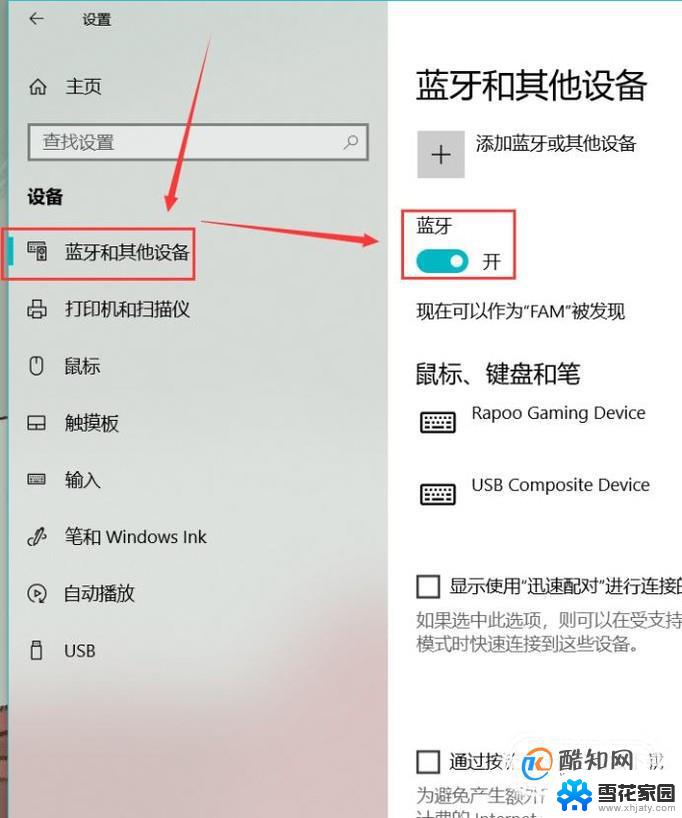
在电脑上使用蓝牙的必备条件
一般的笔记本电脑都配备有蓝牙模块,只需要打开对应的蓝牙功能模块即可。而台式机一般情况下没有配备蓝牙,如果要使用蓝牙功能的话,必须加装蓝牙适配器。如果您不确定自己的电脑是否支持蓝牙,请仔细阅读您的电脑相关说明书,具体的品牌和型号支持蓝牙的情况是不一样的。
在台式机上安装蓝牙适配器
我们以最常见的USB接口的蓝牙适配器,操作系统Win10为例。建议您的操作系统为Win7系统以上,这样的话就可以省去安装蓝牙适配器驱动的麻烦。
1、将蓝牙适配器插入您电脑的USB接口插槽。
2、等待Windows检测硬件并安装。
3、确认蓝牙适配器已经安装完成后可以进行与其它蓝牙设备的连接。
连接其它蓝牙设备,如蓝牙耳机、蓝牙手机等
1、点击“开始”,然后点击“控制面板”。在“硬件和声音”下,点击“添加设备”。
2、Windows搜索设备并在窗口中显示搜索到的设备。选择您想添加的蓝牙设备,然后点击“下一步”按钮。如果Windows找不到您的设备,查看“发现蓝牙设备技巧”。
3、如果您所添加的设备无需验证,Windows将会自动添加该设备。跳至步骤5继续。但是,大多数蓝牙设备在添加之前都是需要验证的。如果设备需要验证,窗口将显示一个配对码。Windows等待您将该码键入您所安装的设备中。
4、立刻检查您所连接设备上的授权信息。示例:连接到另外一台电脑时的授权信息所示:
如果您是添加一部手机,您可能需要打开手机。然后选择“是”,然后将会打开一个界面,允许您输入配对码。如果您是连接到另外一台电脑,您可以查看位于右下角的通知区域信息,提示您允许访问。在另外一个窗口(您需在此键入配对码)显示之前,您必须允许访问。
5、等待Windows配置设备。两台设备连接完成并配置好后,Windows检查并安装必要的驱动程序。请耐心等待该流程的完成,然后再使用设备。然后点击“关闭”。
发现蓝牙设备技巧
如果Windows检测不到蓝牙设备,请检查以下各项:
1、确保蓝牙已开启并在设备上设置为可发现。当某一设备设置为可发现时,它可以使用无线信号将其所在位置发送给蓝牙设备和电脑。
2、某些设备(如无线鼠标或键盘)可能有一个按钮,您需要将其开启。
3、某些设备(如蓝牙手机)可能需要您对菜单进行设置,选择开启蓝牙,设备才能被发现。
5、确保设备开启,电源电量充足,而且没有处于睡眠模式。
6、确保您尚未将该设备添加到您的电脑。在“添加设备向导”中,已添加设备未在您可以连接的设备列表中显示。
7、确保设备在您电脑的无线连接范围内,通常是6 到9 英尺。如果您不确认设备是否位于该范围内,移动该设备,使其离电脑更近,或者将该设备与电脑放在同一房间内。
8、确保没有其他设备干扰无线设备,如微波炉、无绳电话或者其它无线设备。
9、如果您的电脑使用的是外置蓝牙适配器,请确认该适配器已安装并可以正常运行。
10、如果蓝牙集成在您的电脑内部,尤其是笔记本电脑。请确保蓝牙无线发射器已开启,很多笔记本电脑的发射器都配有开关。如果您不知道如何开启,请查看您电脑附带的信息或者访问生产商网站。
以上就是电脑增加蓝牙功能的全部内容,如果您遇到这种情况,您可以按照以上方法解决,希望这些方法对大家有所帮助。
电脑怎样增加蓝牙功能 如何打开电脑蓝牙相关教程
-
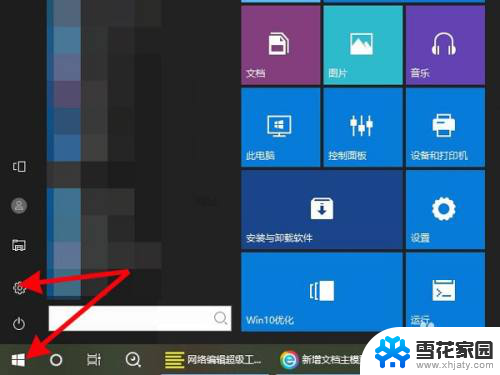 如何打开华为电脑的蓝牙 华为电脑蓝牙功能开启步骤
如何打开华为电脑的蓝牙 华为电脑蓝牙功能开启步骤2024-03-12
-
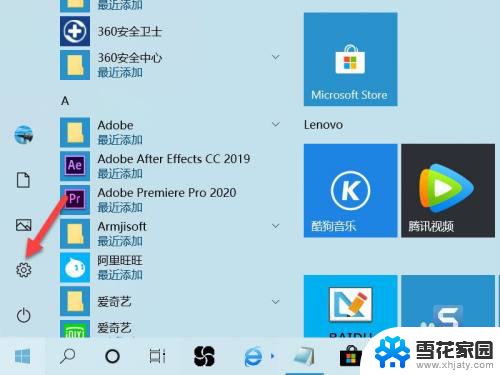 如何打开联想电脑的蓝牙 如何在联想电脑上打开蓝牙功能
如何打开联想电脑的蓝牙 如何在联想电脑上打开蓝牙功能2024-01-24
-
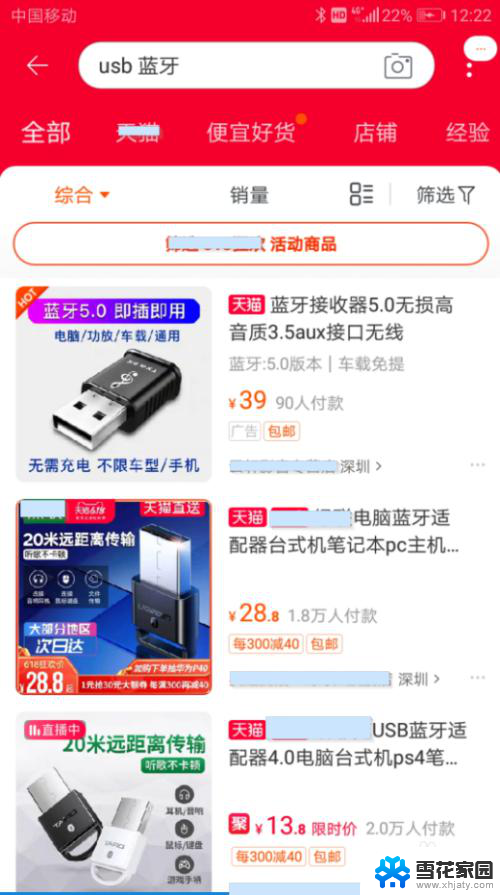 电脑主机怎么加装蓝牙 台式机如何添加蓝牙功能
电脑主机怎么加装蓝牙 台式机如何添加蓝牙功能2024-04-09
-
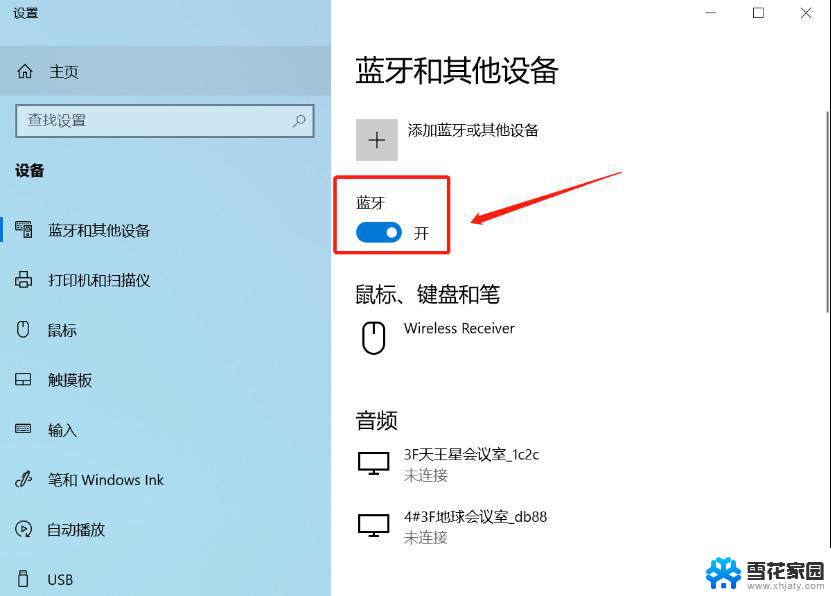 台式电脑如何打开蓝牙 台式机蓝牙功能开启步骤
台式电脑如何打开蓝牙 台式机蓝牙功能开启步骤2024-08-27
- dell电脑如何打开蓝牙 dell笔记本如何打开蓝牙功能
- 怎样打开笔记本电脑的蓝牙功能 笔记本电脑如何打开蓝牙
- 电脑怎么开启蓝牙功能 Windows电脑蓝牙设置在哪里
- 电脑笔记本有蓝牙吗 电脑蓝牙功能如何查看
- 笔记本电脑有蓝牙功能吗怎么打开 笔记本电脑蓝牙功能在哪里设置
- 笔记本有蓝牙吗怎么打开 电脑蓝牙功能找不到
- 电脑微信设置文件保存位置 微信电脑版文件保存位置设置方法
- 增值税开票软件怎么改开票人 增值税开票系统开票人修改方法
- 网格对齐选项怎么取消 网格对齐选项在哪里取消
- 电脑桌面声音的图标没了 怎么办 电脑音量调节器不见了怎么办
- 键盘中win是那个键 电脑键盘win键在哪个位置
- 电脑如何连接隐藏的wifi网络 电脑如何连接隐藏的无线WiFi信号
电脑教程推荐